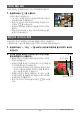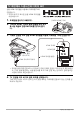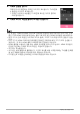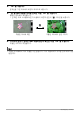User manual - EXTR15_M29_FB
Table Of Contents
- 액세서리
- 처음에 읽어 주십시오!
- 목차
- 일반 가이드
- 모니터 화면 내용 및 변경 방법
- 기본적인 조작 방법
- 이미지 촬영하기
- BEST SHOT 사용하기
- 고급 촬영 설정
- 스냅사진 및 동영상 보기
- 기타 재생 기능 (PLAY)
- 무선 LAN 연결 구성
- 인쇄하기
- 컴퓨터에서 카메라 사용하기
- 기타 설정 (설정)
- 모니터 화면의 밝기 조절하기 (화면)
- 카메라의 방향에 맞춰 모니터 화면 내용의 방향을 자동으로 변경하 기 (자동 회전)
- 스마트폰으로 스냅사진을 전송하기 전에 사이즈 변경하기 (전송 전 크기변경)
- 카메라의 사운드 설정 구성하기 (조작음)
- 타임 스탬핑 스냅사진 (타임스탬프)
- 월드타임 설정 구성하기 (월드타임)
- 카메라 시계 설정하기 (날짜설정)
- 날짜 형식 지정하기 (표시 스타일)
- 디스플레이 언어 지정하기 (Language)
- HDMI 단자 출력 방법 선택하기 (HDMI)
- 무선 LAN 연결에 사용된 카메라 암호 변경하기 (WLAN 암호)
- 전원을 켰을 때 시작 화면 표시하기 (시작화면)
- 내장 메모리 또는 메모리 카드 포맷하기 (포맷)
- 카메라를 공장 출하 시의 기본 설정으로 리셋하기 (리셋)
- 부록
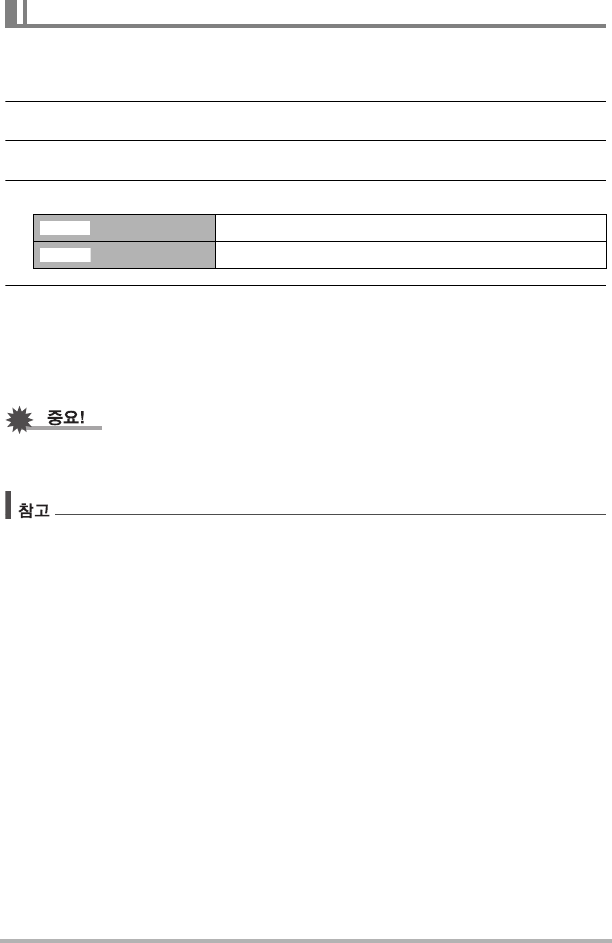
71
스냅사진 및 동영상 보기
동영상 편집 기능을 사용해 동영상의 특정 부분을 잘라낼 수 있습니다.
1. 재생모드로 들어간 다음 편집할 동영상의 재생을 시작합니다.
2. 잘라내기할 지점이 재생될 때 "|"를 눌러서 일시정지시킵니다.
3. "~"를 누릅니다.
4. 잘라내기 방법을 지정하는 옵션을 누릅니다.
5. "자르기"를 누릅니다.
선택한 자르기 조작은 종료할 때까지 상당한 시간이 필요합니다. 모니터 화면에 "처리
중입니다 잠시만 기다리세요"라는 메시지가 사라질 때까지는 어떠한 카메라 조작도 하
지 마십시오. 편집하고 있는 동영상이 매우 긴 경우 자르기 조작에 긴 시간이 소요될
수 있다는 점에 유의하십시오.
• 동영상을 편집하면 결과만 저장됩니다. 원본 동영상은 남지 않습니다. 편집 조작을 하면
원상태로 복귀될 수 없습니다.
• 5초 미만의 동영상은 편집할 수 없습니다.
• 다른 종류의 카메라에서 촬영된 동영상은 편집할 수 없습니다.
• 메모리 잔량이 편집한 동영상 파일 사이즈 보다 적을 때에는 동영상을 편집할 수 없습니
다. 메모리가 충분하지 않을 때에는 필요 없는 파일을 소거하고 남은 용량을 늘여 주십
시오.
• 한 개의 동영상을 두 개로 나누거나 두 개의 다른 동영상을 한 개의 동영상으로 연결할
수는 없습니다.
카메라에서 동영상 편집하기 (동영상 편집)
이전 컷 동영상의 시작 위치부터 현재 위치까지 모두 자릅니다.
다음 컷 현재 위치부터 동영상의 끝까지 모두 자릅니다.
¡
¢